Hearts of Iron IV este un joc de strategie plasat în timpul celui de-al Doilea Război Mondial. În joc, jucătorii preiau controlul asupra unei națiuni în timpul războiului și luptă pentru a câștiga. Iată cum să joci Hearts of Iron IV pe Linux.

Funcționarea Hearts of Iron IV pe Linux
Hearts of Iron IV este un joc video nativ Linux. Cu toate acestea, mulți utilizatori raportează că versiunea nativă nu funcționează la fel de bine ca versiunea Proton. Ca rezultat, vom analiza cum să-l instalăm cu Proton.
Pentru a juca Hearts of Iron IV pe Linux cu Proton, va trebui să configurați aplicația Linux Steam pe computer. Pentru a funcționa aplicația Linux Steam necesită terminalul. Puteți deschide un terminal apăsând Ctrl + Alt + T de pe tastatură sau căutând „terminal” în meniul aplicației.
Cu fereastra terminalului deschisă și gata de utilizare, instalarea este gata să înceapă. Configurați aplicația Steam pe computerul dvs. Linux utilizând instrucțiunile de instalare de mai jos.
Ubuntu
Puteți instala cea mai recentă aplicație Steam pe Ubuntu introducând următoarea comandă de instalare apt .
sudo apt install steam
Debian
Pentru a instala Steam pe Debian, utilizați comanda wget download pentru a prelua cea mai recentă versiune a pachetului Steam DEB de pe internet.
wget https://steamcdn-a.akamaihd.net/client/installer/steam.deb
După descărcarea celei mai recente versiuni Steam pe computer, puteți instala software-ul pe computer folosind comanda dpkg .
sudo dpkg -i steam.deb
Cu software-ul instalat pe computer, va trebui să rulați comanda apt-get install -f pentru a corecta toate erorile de dependență care au apărut în timpul procesului de instalare.
Arch Linux
Pentru a instala Steam pe Arch Linux, va trebui să editați fișierul /etc/pacman.conf într-un editor de text (ca root). Deschideți fișierul în editorul de text preferat. Apoi, găsiți linia „multilib” și eliminați simbolul #. De asemenea, eliminați simbolul din linia direct de sub.
Odată ce ați terminat editarea, salvați editările și rulați comanda pacman -Syy pentru a resincroniza cu serverele.
sudo pacman -Syy
În cele din urmă, instalați aplicația Steam utilizând comanda pacman -S .
sudo pacman -S steam
Fedora/OpenSUSE
Dacă utilizați Fedora sau OpenSUSE Linux, veți putea instala aplicația Steam utilizând depozitele de software incluse cu sistemul dvs. de operare. Cu toate acestea, vă sugerăm să urmați instrucțiunile de instalare Flatpak, deoarece versiunea Flatpak a Steam tinde să funcționeze mai bine.
Flatpak
Pentru a instala Steam ca pachet Flatpak, va trebui să configurați timpul de rulare Flatpak pe computer. După configurarea timpului de execuție, va trebui să rulați comanda flatpak remote-add și comanda flatpak install pentru a configura Steam pe Linux.
flatpak remote-add --if-not-exists flathub https://flathub.org/repo/flathub.flatpakrepo
flatpak instalează flathub com.valvesoftware.Steam
Cu aplicația Steam instalată, deschideți-o pe desktop și conectați-vă la contul dvs. După ce v-ați autentificat, urmați instrucțiunile pas cu pas de mai jos pentru ca Hearts of Iron IV să funcționeze pe Linux.
Pasul 1: Găsiți meniul „Steam” în interiorul aplicației Steam și faceți clic pe el cu mouse-ul. Odată intrat în meniul „Steam”, selectați butonul „Setări”. Apoi, alegeți secțiunea „Steam Play”.
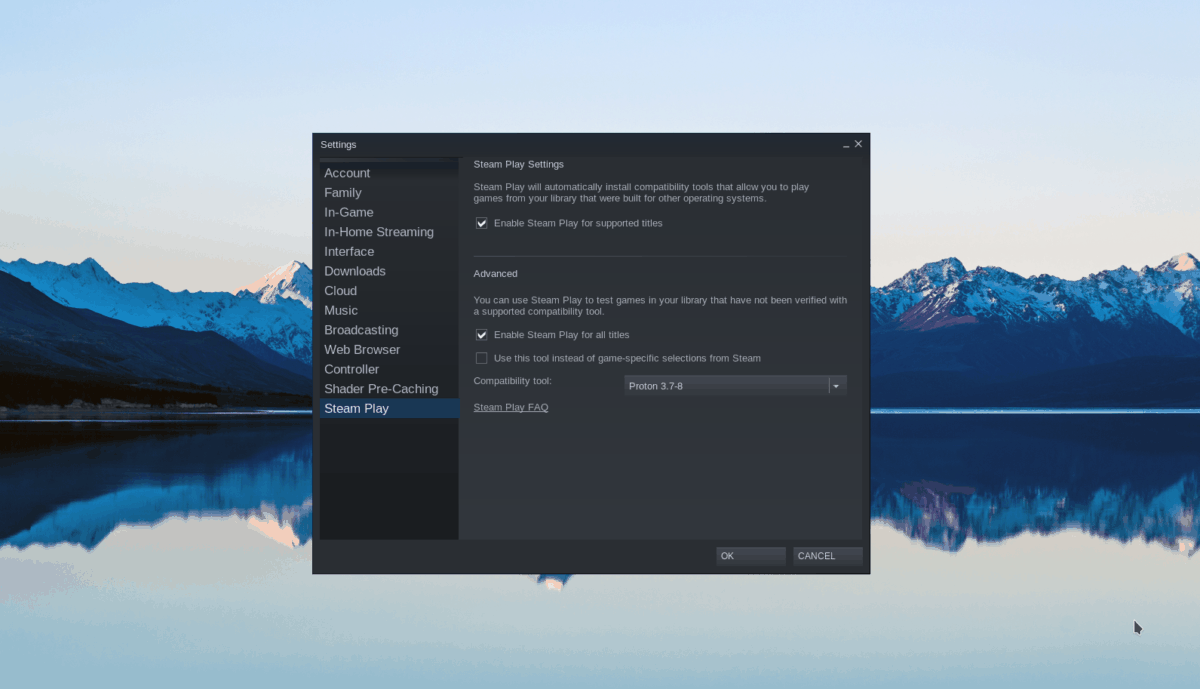
Bifați caseta „Activați Steam Play pentru titlurile acceptate” și caseta „Activați Steam Play pentru toate celelalte titluri”. Faceți clic pe „OK” când ați terminat.
Pasul 2: Găsiți butonul „Magazin” din Steam și faceți clic pe el cu mouse-ul. Apoi, găsiți caseta de căutare și faceți clic pe ea cu mouse-ul. Introduceți „Hearts Of Iron” în caseta de text. Apăsați Enter pentru a vizualiza rezultatele căutării.
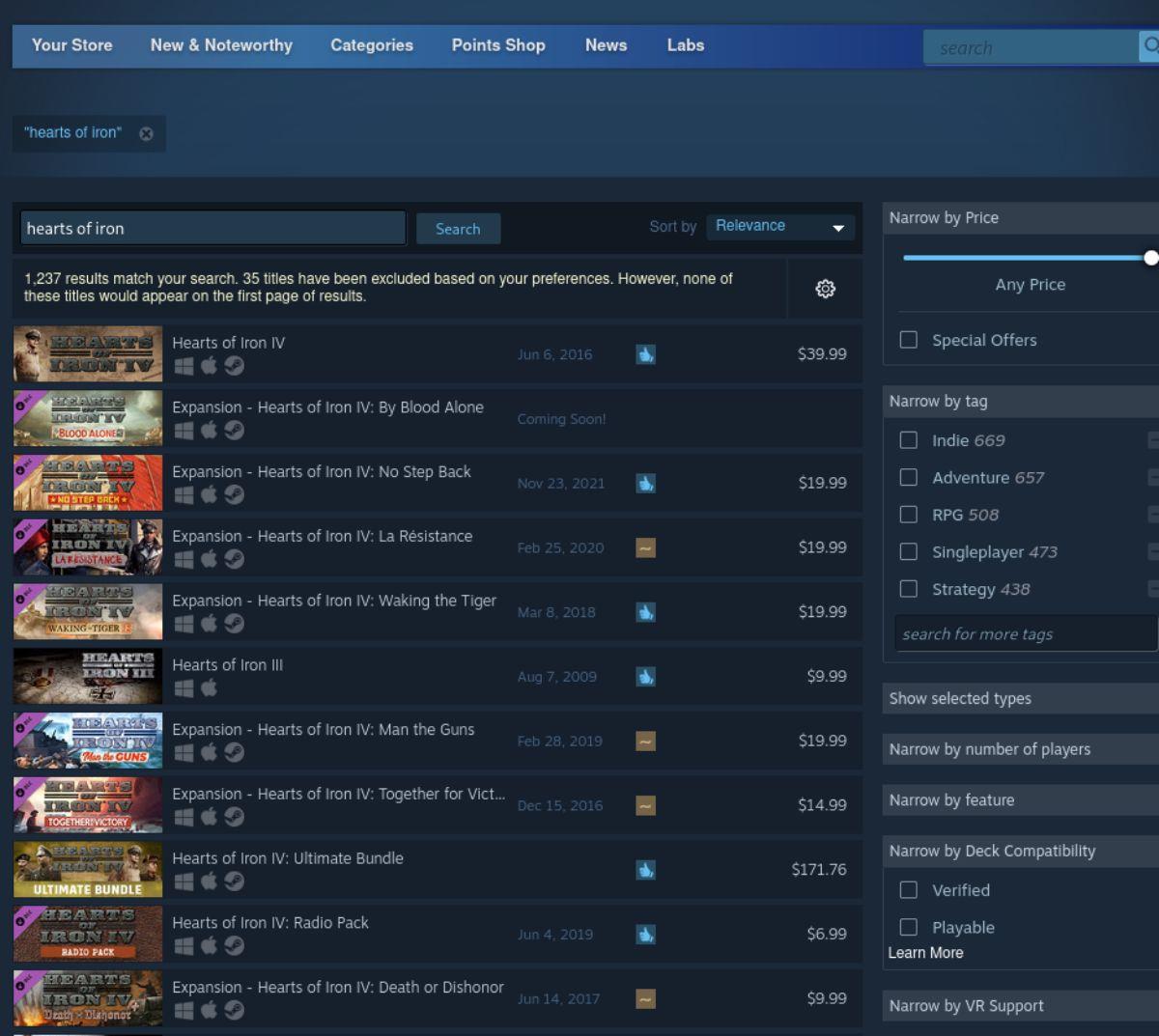
Pasul 3: Privește rezultatele căutării Steam pentru „Hearts Of Iron IV”. După ce ați găsit jocul în rezultatele căutării, faceți clic pe el cu mouse-ul. Selectând Hearts Of Iron IV, veți ajunge la pagina magazinului Steam a jocului.
Pasul 4: Pe pagina magazinului Hearts Of Iron IV Steam, găsiți butonul verde „Adăugați în coș” și faceți clic pe el cu mouse-ul. Când selectezi acest buton cu mouse-ul, vei adăuga jocul în coșul tău Steam.
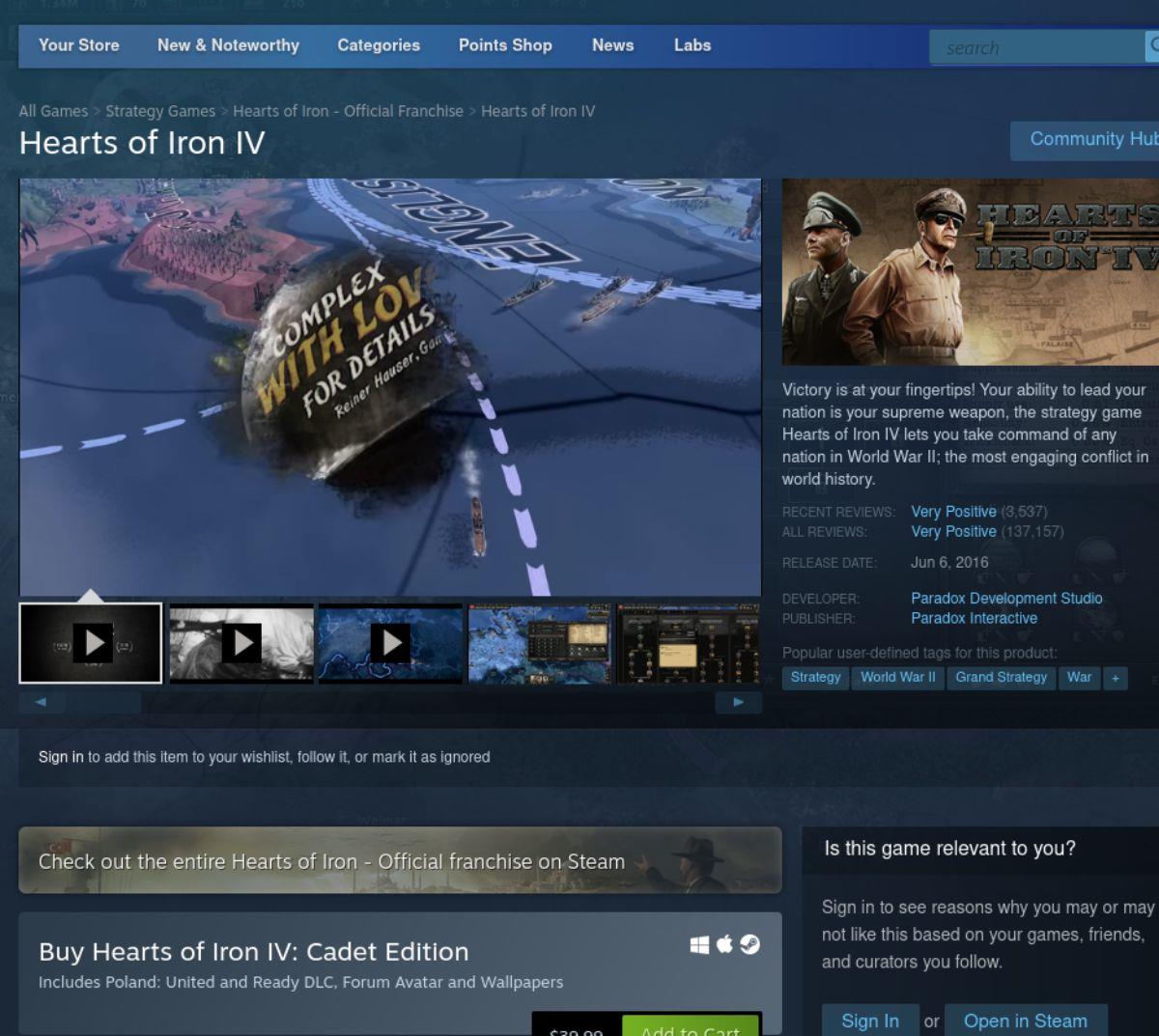
Faceți clic pe coșul Steam pentru a cumpăra Hearts Of Iron IV pentru contul dvs. Steam.
Pasul 5: Faceți clic pe butonul „Bibliotecă” pentru a vedea biblioteca de jocuri Steam. Odată ajuns acolo, găsiți „Hearts Of Iron IV” și faceți clic dreapta pe el. După ce faceți clic dreapta pe el, selectați butonul „Proprietăți”.
Pasul 6: În fereastra de proprietăți Hearts Of Iron IV, găsiți „Compatibilitate” și selectați-l cu mouse-ul. Apoi, selectați „Forțați utilizarea unui anumit instrument de compatibilitate Steam Play.
Setați versiunea Proton la Proton 7.0.

Pasul 7: Găsiți butonul albastru „INSTALARE” pe pagina Hearts of Iron IV din biblioteca dvs. Steam. Selectați-l pentru a descărca și instala jocul pe computer. Când procesul de instalare este finalizat, butonul albastru „INSTALARE” va deveni un buton verde „JOCARE”. Selectează-l pentru a începe jocul!


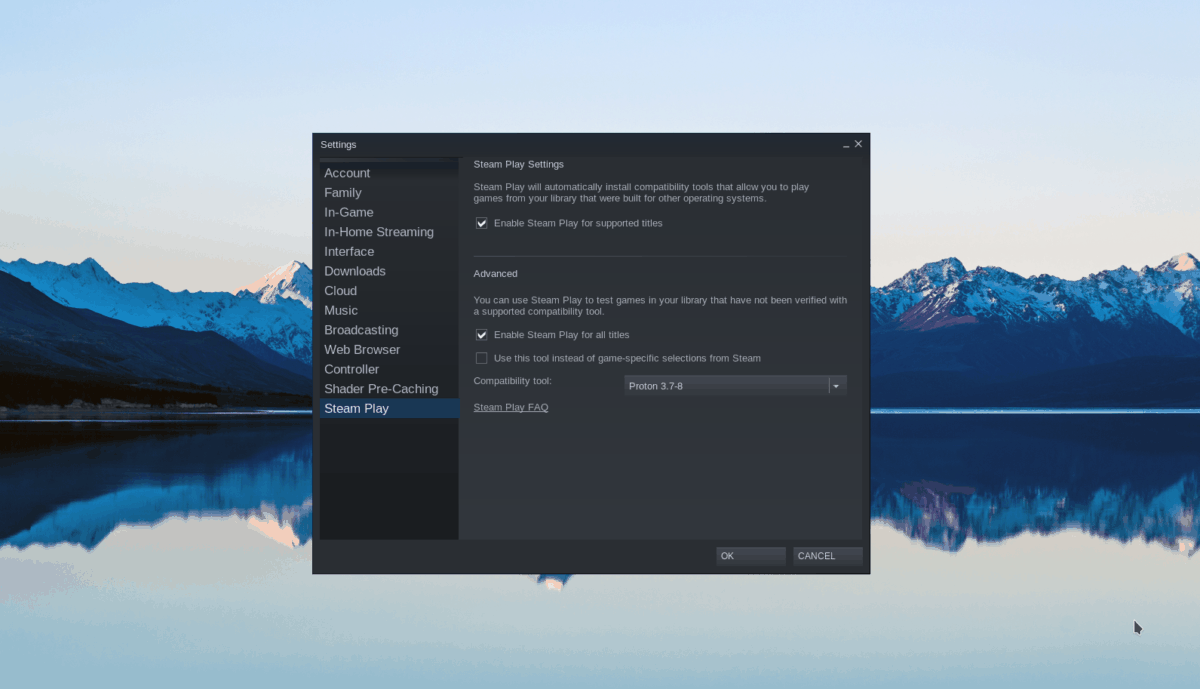
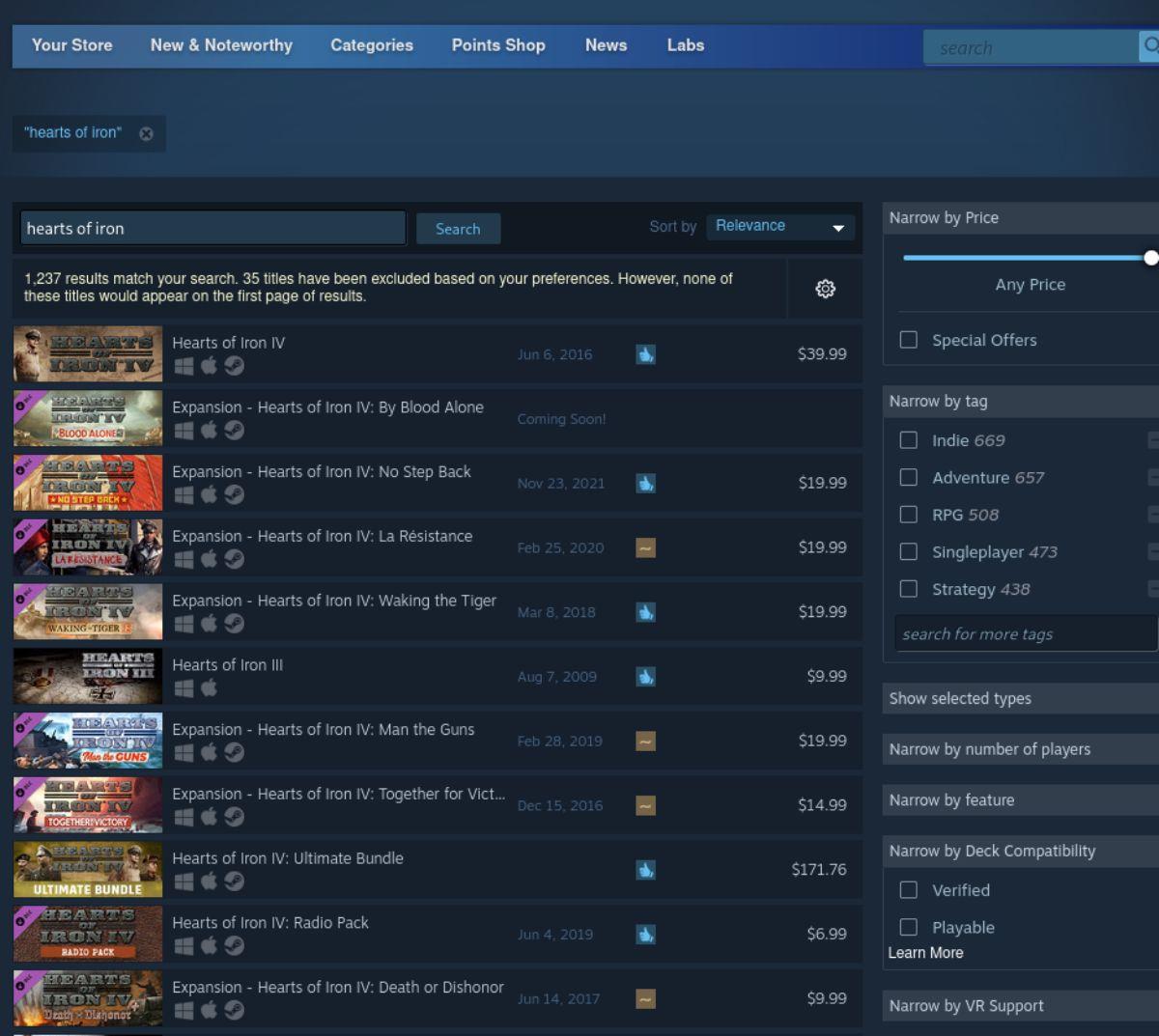
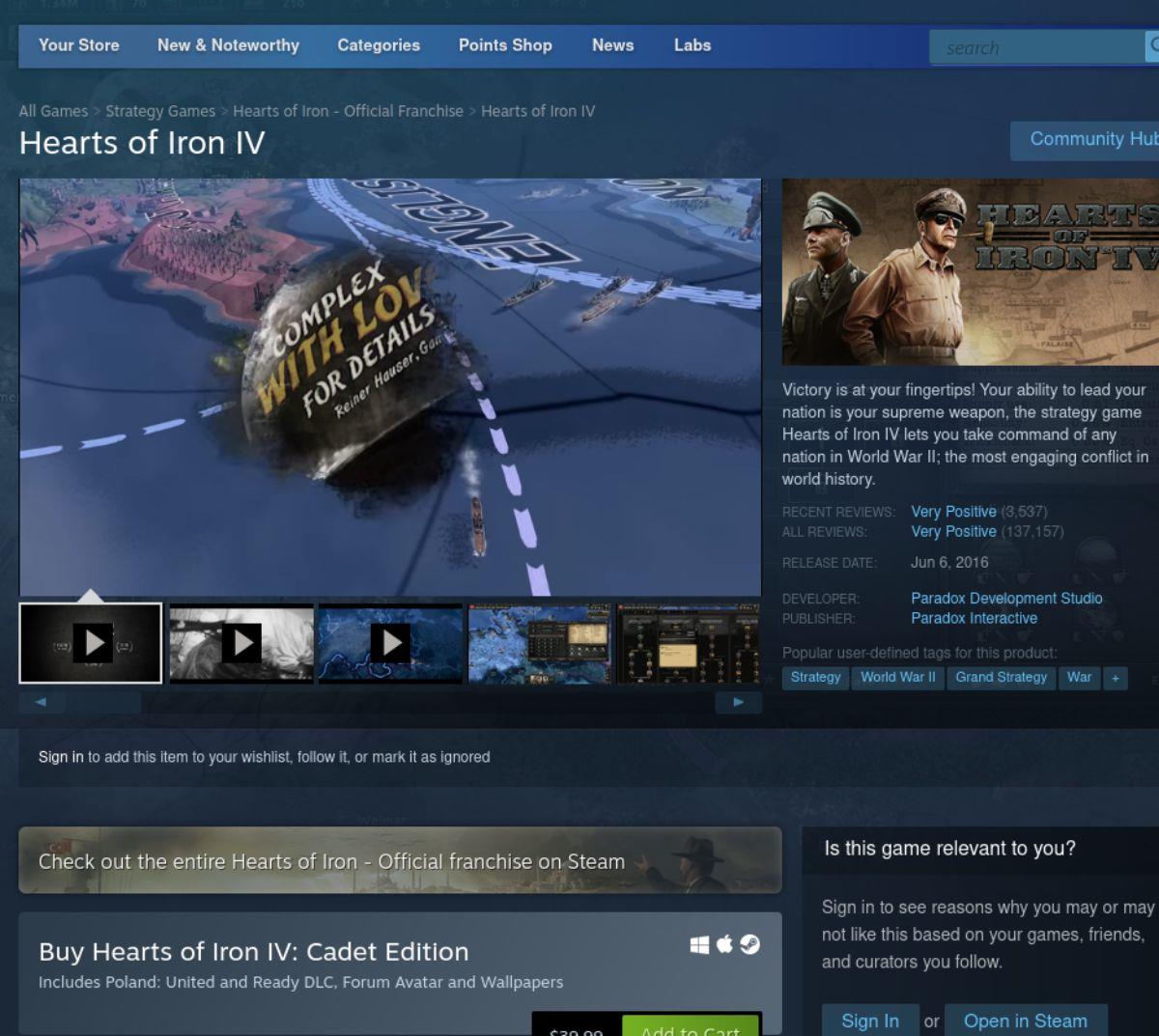



![Descarcă FlightGear Flight Simulator gratuit [Distrează-te] Descarcă FlightGear Flight Simulator gratuit [Distrează-te]](https://tips.webtech360.com/resources8/r252/image-7634-0829093738400.jpg)




